
Chaque périphérique doit sélectionner correctement le pilote. Sinon, vous ne pourrez pas utiliser toutes ses capacités. Dans cette leçon, nous examinerons comment télécharger et installer le logiciel pour le dispositif multifonction Canon Pixma MP160.
Installation de pilotes pour Canon Pixma MP160
Installez les pilotes sur la MFP de Canon PIXMA MP160 de plusieurs manières. Nous examinerons comment choisir le logiciel manuellement sur le site Web du fabricant, ainsi que quelles autres méthodes sauf le fonctionnaire.Méthode 1: Rechercher sur le site officiel
Tout d'abord, considérez le moyen le plus simple et efficace d'installer des pilotes - recherchez sur le site Web du fabricant.
- Commençons par le fait que vous visiterez la ressource Internet officielle de Canon au lien indiqué.
- Vous vous retrouverez sur la page principale du site. Mouse sur l'élément "Support" de l'en-tête de la page, puis accédez à la section "Téléchargements et Aide", puis cliquez sur la chaîne "Pilotes".
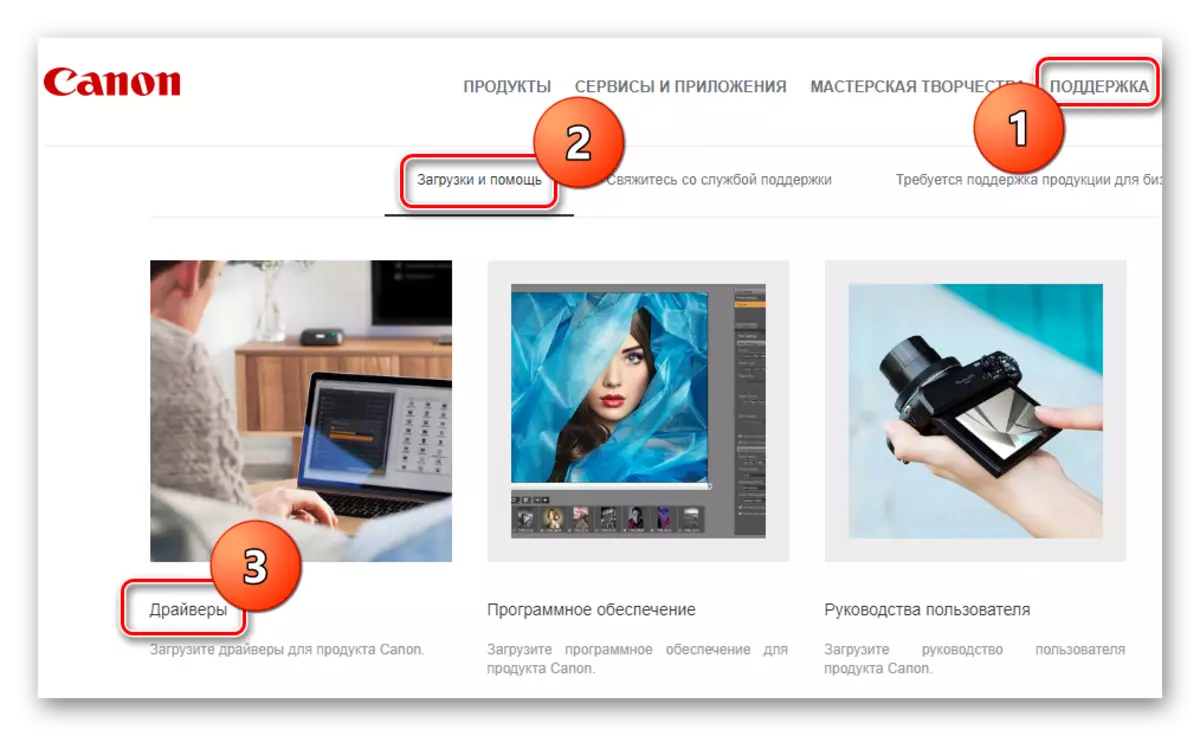
- Un peu plus bas, vous trouverez un champ pour rechercher votre appareil. Spécifiez le modèle d'imprimante ici - Pixma MP160 - et appuyez sur la touche Entrée du clavier.

- Sur la nouvelle page, vous pouvez trouver toutes les informations sur le logiciel disponibles pour le téléchargement de l'imprimante. Pour télécharger le logiciel, cliquez sur le bouton "Télécharger" dans la section requise.

- Une fenêtre sera affichée dans laquelle vous pouvez vous familiariser avec les conditions d'utilisation du logiciel. Pour continuer, cliquez sur le bouton "Accepter et charger".
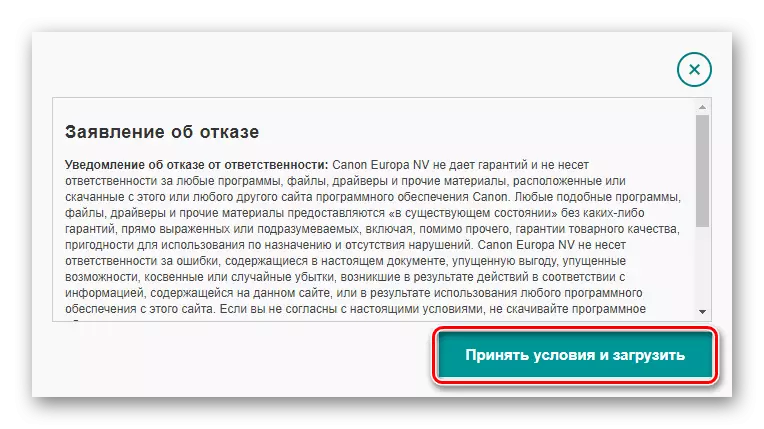
- Lorsque le fichier est téléchargé, exécutez-le à l'aide d'un double clic. Après le processus de décompression, vous verrez la fenêtre de bienvenue de l'installateur. Cliquez sur Suivant".

- Ensuite, il est nécessaire d'accepter le contrat de licence en cliquant sur le bouton "Oui".
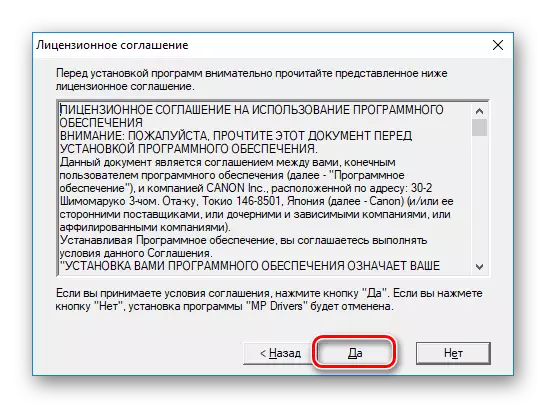
- Enfin, vous venez d'attendre l'installation du pilote et vous pouvez commencer à travailler avec l'appareil.
Méthode 2: logiciel commun pour la recherche de pilote
La méthode suivante conviendra aux utilisateurs qui ne sont pas sûrs de quel logiciel dont ils ont besoin et qu'ils préfèrent quitter la sélection des pilotes pour une personne plus expérimentée. Vous pouvez utiliser un programme spécial qui déterminera automatiquement tous les composants de votre système et sélectionnera le logiciel souhaité. Cette méthode ne nécessite pas d'utilisateur de connaissances ou d'efforts particuliers. Nous vous recommandons également de lire l'article où nous avons examiné le logiciel le plus populaire pour travailler avec les pilotes:
En savoir plus: Sélection du logiciel pour l'installation de pilotes

Assez populaire parmi les utilisateurs de tels programmes tels que le pilote Booster. Il a accès à une grande base de données de pilotes pour tout appareil, ainsi qu'une interface utilisateur intuitive. Examinons comment choisir le logiciel avec son aide.
- Pour commencer, téléchargez le programme sur le site officiel. Accédez au site Web du développeur que vous pouvez par référence soumis dans l'article d'aperçu du pilote de booster, la référence à laquelle nous avons donné un peu plus haut.
- Organisez maintenant le fichier téléchargé pour lancer l'installation. Dans la fenêtre principale, cliquez simplement sur "Accepter et installer".

- Attendez ensuite que la numérisation du système soit terminée, ce qui déterminera l'état des pilotes.
Attention!
À ce stade, assurez-vous que l'imprimante est connectée à l'ordinateur. Ceci est nécessaire pour que l'utilité puisse la détecter.

- À la suite de la numérisation, vous verrez une liste de périphériques pour laquelle vous souhaitez installer ou mettre à jour les pilotes. Posez ici une imprimante Canon Pixma MP160. Cochez la case à cocher souhaitée et cliquez sur le bouton "Mettre à jour" au contraire. Vous pouvez également cliquer sur «Mettre à jour tout» si vous souhaitez définir le logiciel pour tous les périphériques.
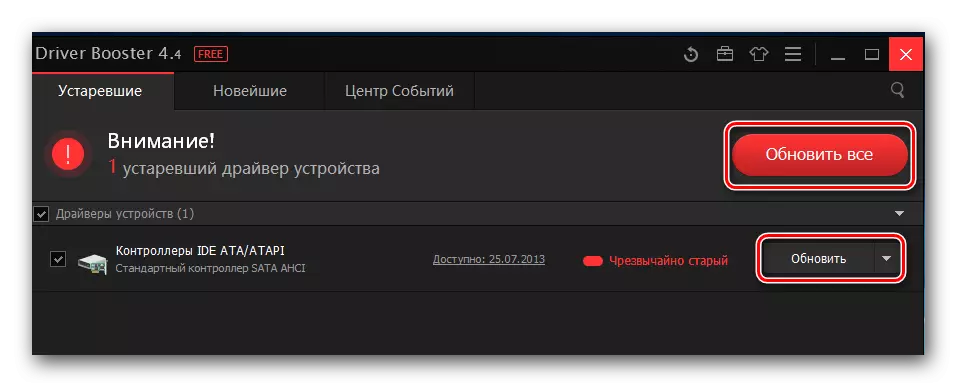
- Avant d'installer, vous verrez une fenêtre dans laquelle vous pouvez lire les conseils d'installation du logiciel. Cliquez sur OK.

- Maintenant, vous venez d'attendre que la charge logicielle soit terminée puis installez-la. Vous ne resterez que pour redémarrer l'ordinateur et vous pouvez commencer à travailler avec l'appareil.
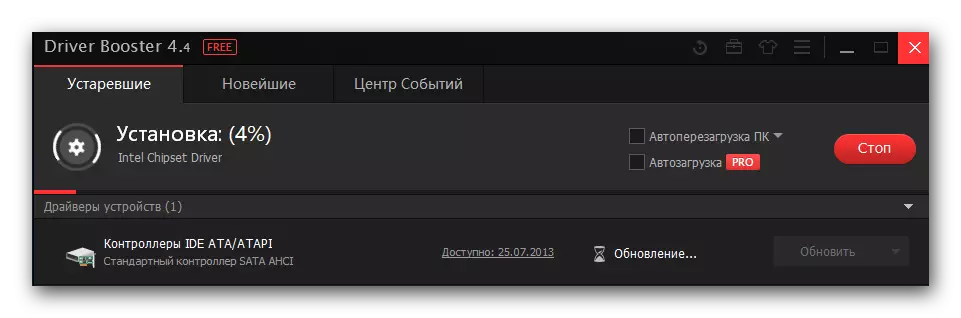
Méthode 3: Utilisation de l'identifiant
Vous savez certainement que vous pouvez utiliser un ID pour rechercher un logiciel unique pour chaque appareil. Afin de découvrir, OUVERT OUVERT DE TAS "GESTION DE DISPOSITIFS" et affichez les "propriétés" de l'équipement qui vous intéresse. Pour vous sauver du temps de dépense injustifié, nous avons trouvé les valeurs nécessaires à l'avance que vous pouvez utiliser:
Canonmp160.
USBPrint \ Canonmp160103C.
Ensuite, utilisez simplement l'un des données de données sur une ressource Internet spéciale permettant aux utilisateurs de rechercher un logiciel pour les appareils de cette manière. Dans la liste que vous vous présenterez de sélectionner la version la plus appropriée pour vous et installez. Vous trouverez une leçon détaillée sur ce sujet ci-dessous:
Leçon: recherche de pilotes pour l'identifiant de l'équipement

Méthode 4: Systèmes système standard
Une autre façon dont nous allons parler n'est pas la plus efficace, mais elle ne nécessite pas l'installation d'aucun logiciel supplémentaire. Bien sûr, beaucoup n'appartiennent pas à cette méthode au sérieux, mais parfois, il peut aider. Vous pouvez le contacter et en tant que solution temporaire.
- Ouvrez le "Panneau de configuration" de quelque manière que ce soit pratique.
- Ici, trouvez la section section "Équipement et Sound", dans laquelle cliquez sur "Afficher les périphériques et les imprimantes".

- Une fenêtre sera affichée, où dans l'onglet approprié, vous pouvez afficher toutes les imprimantes connectées à l'ordinateur. S'il n'y a pas de sur la liste de votre appareil, trouvez le lien "Ajouter une imprimante" en haut de la fenêtre et cliquez dessus. S'il y a - cela signifie qu'il n'y a pas besoin d'installer des logiciels.

- Attendez maintenant un moment jusqu'à ce que le système soit numérisé pour la présence d'équipement connecté. Si votre imprimante apparaît dans les périphériques, cliquez dessus pour commencer à installer le logiciel pour celui-ci. Sinon, cliquez sur le lien en bas de la fenêtre "L'imprimante requise n'est pas dans la liste".

- L'étape suivante consiste à vérifier l'élément "Ajouter une imprimante locale" et cliquez sur Suivant.
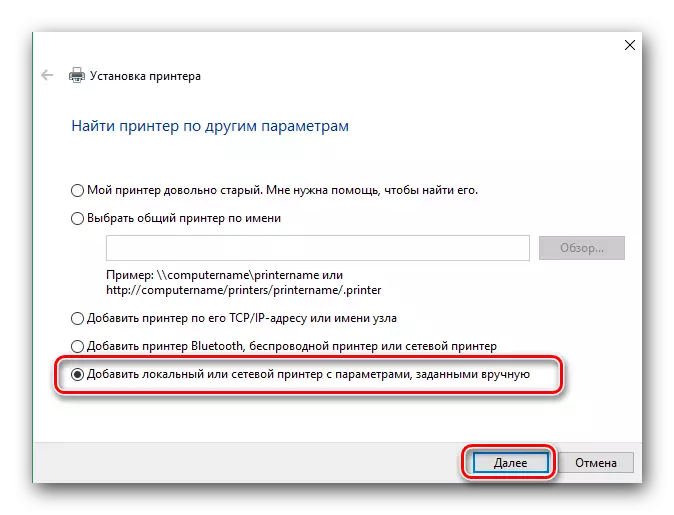
- Maintenant, sélectionnez le port avec lequel l'imprimante est connectée, dans un menu déroulant spécial. Si nécessaire, ajoutez le port manuellement. Cliquez ensuite sur "Suivant" et passez à l'étape suivante.

- Maintenant, nous sommes venus choisir un appareil. Sur le côté gauche de la fenêtre, sélectionnez Fabricant - Canon et dans le modèle de droite, imprimante Canon MP160. Cliquez ensuite sur "Suivant".
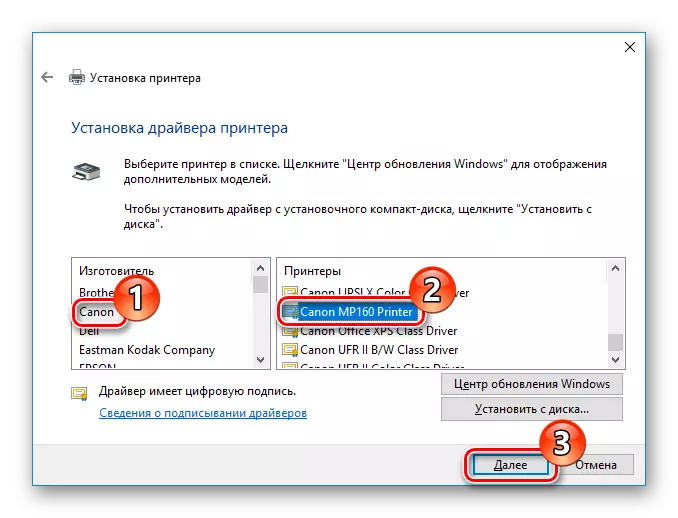
- Et enfin, spécifiez simplement le nom de l'imprimante et cliquez sur "Suivant".
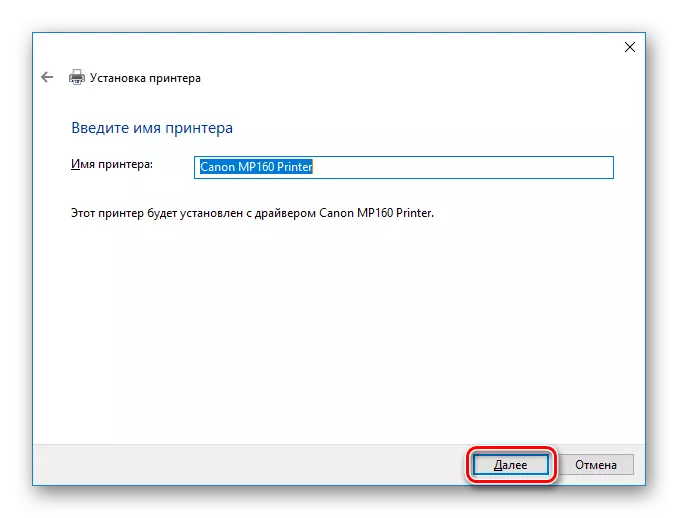
Comme vous pouvez le constater, il n'y a rien de compliqué à ramasser le pilote pour le MFP Canon Pixma MP160. Vous avez juste besoin d'un peu de patience et de soin. Si lors du processus d'installation, vous avez des questions - demandez-leur dans les commentaires et nous vous répondrons.
